针式打印机怎么连接电脑?本章内容给大家谈谈关于遇上电脑上怎样添加打印机的问题,我们该怎么处理呢。下面这篇文章将为你提供一个解决思路,希望能帮你解决到相关问题。
一、针式打印机怎么连接电脑
1、点击左下角开始按钮,选择设备和打印机的选项。
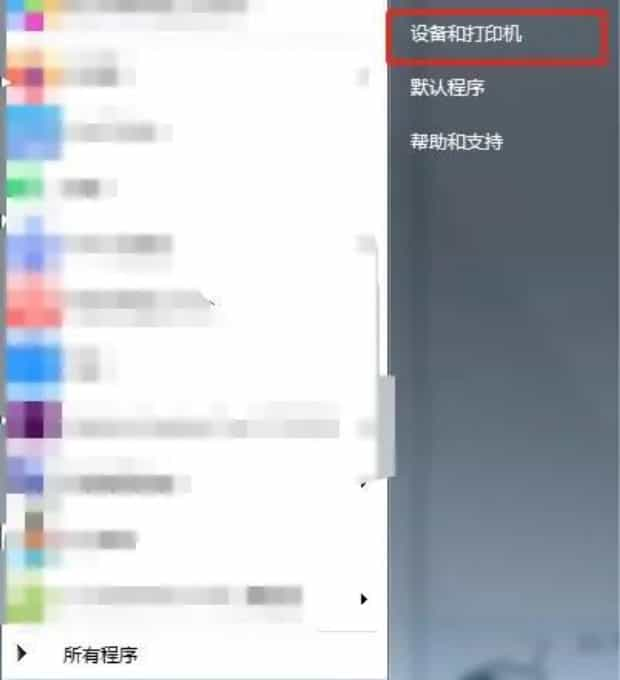
2、在设备和打印机页面,点击添加打印机按钮。

3、选择添加网络、无线、Bluetooth打印机的选项,添加本地的打印机。

4、搜索到针式打印机之后,点击下一步按钮。
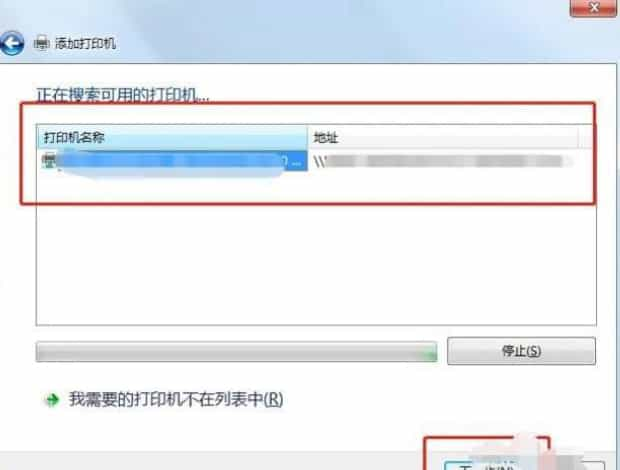
5、出现已成功添加打印机后,点击下一步。
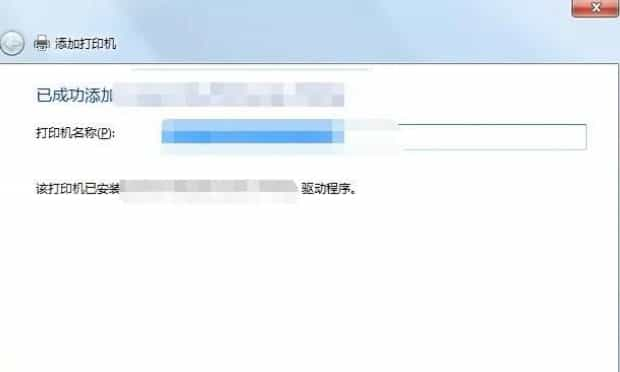
6、然后点击完成按钮完成针式打印机连接。
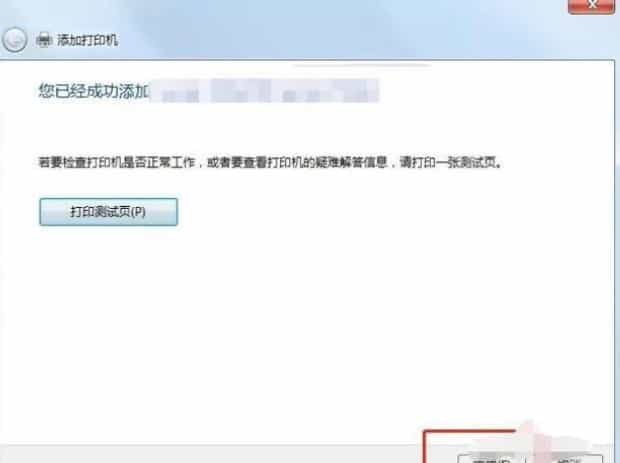
二、电脑上怎样添加打印机

第一:点击Windows,再点击“设备和打印机”。

第二:进入页面之后,找到添加打印机,然后点击。
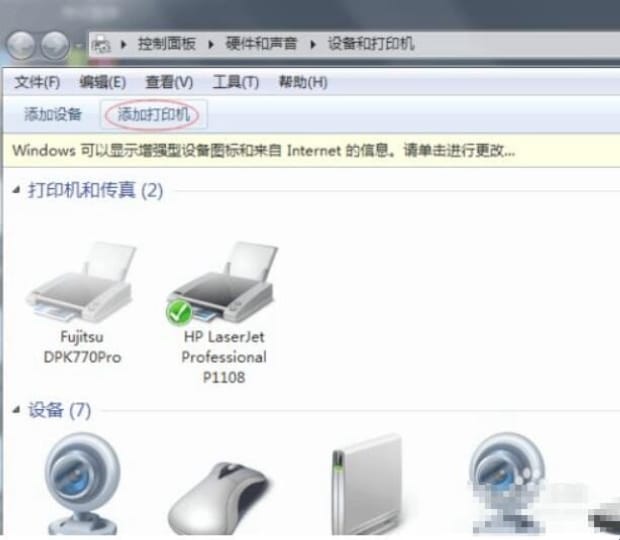
第三:进入添加打印机页面之后,点击“添加本地打印机”。
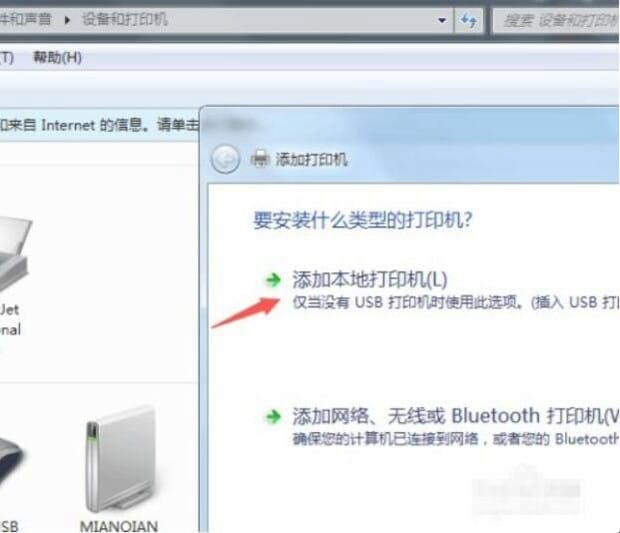
第四:进入选择打印机端口页面,点击“创建新端口”端口类型可以选择自己需要添加打印机的类型哦!然后在点击下一步。
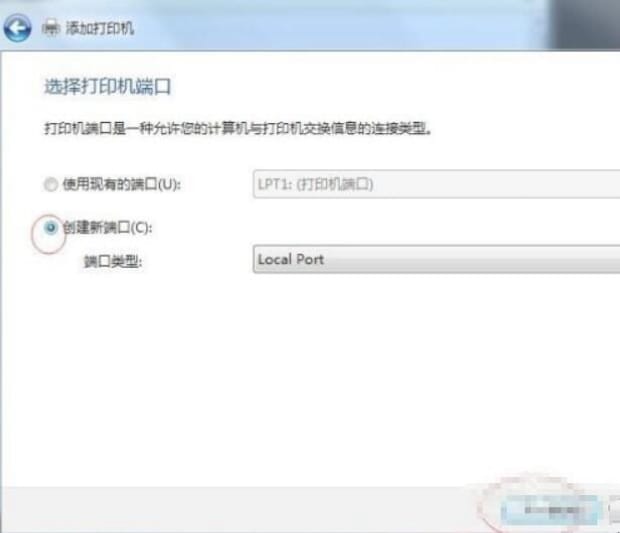
第五:然后在输入端口名处输入需要添加打印机的正确端口名,一般在打印机身上是可以找到端口名的。输入之后点击确定。
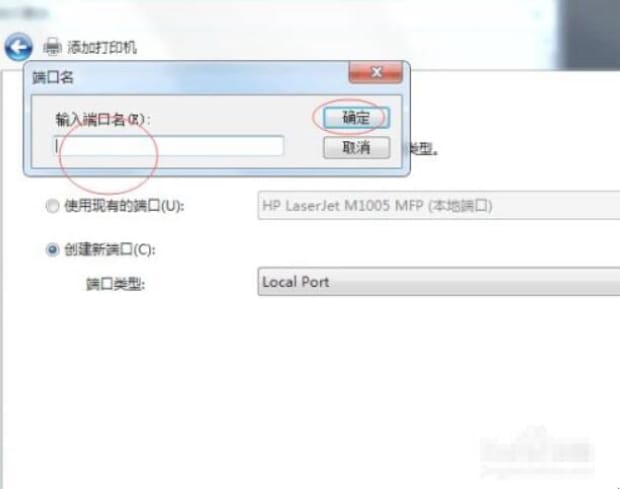
第六:先选择厂商,再在右边选择打印机,如图所示,我选择其中一个打印机。然后点击下一步。
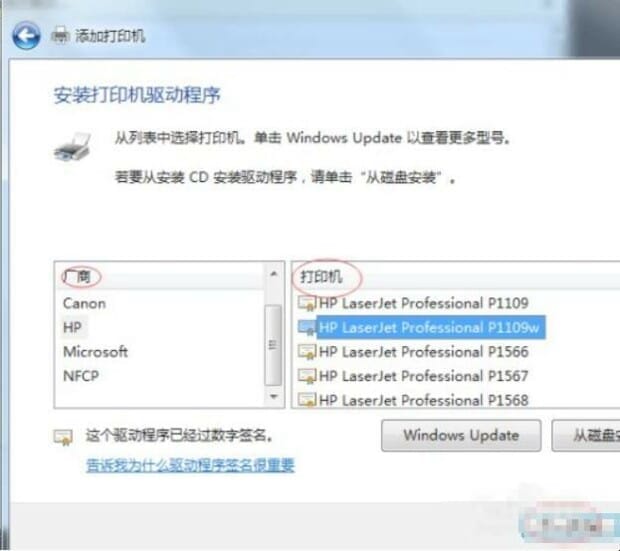
第七:完成第六步之后,我们能看到我们之前选择的打印机名称,确定一下是否是自己需要的打印机名称,正确的话就直接点击下一步。
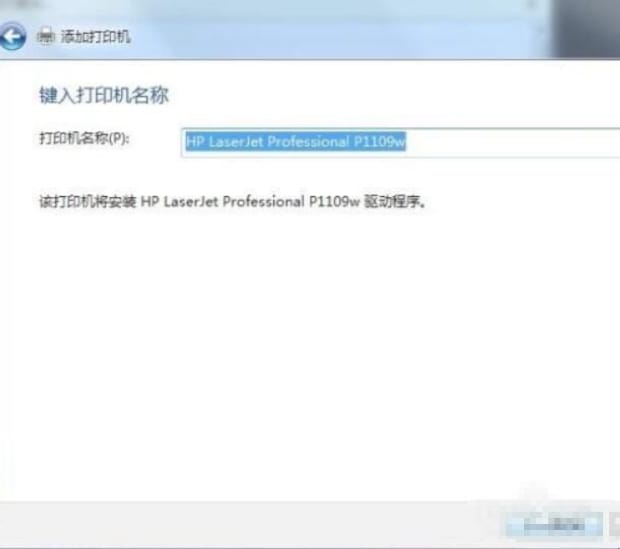
第八:以上步骤都完成之后,关闭操作页面,我们能够看到我们已经成功添加了一台打印机。

关于电脑上怎样添加打印机的全部内容就介绍完了,希望文章能够帮你解决针式打印机怎么连接电脑相关问题,更多请关注本站电脑栏目的其它相关文章!
